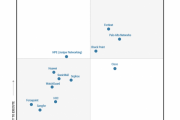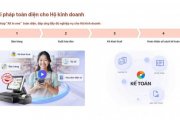Tri thức chuyên ngành
WoodID là ứng dụng AI đầu tiên tại Việt Nam cho phép nhận diện gỗ nhanh chóng, chính xác 260 loài gỗ thường nhập khẩu vào Việt Nam, giúp ngành gỗ Việt Nam vững bước vào thị trường EU và Mỹ.
Với sức mạnh từ các bộ xử lý ASIC chuyên dụng được phát triển riêng mang đến hiệu năng tăng tốc, cùng hệ điều hành FortiOS - nền tảng hợp nhất triển khai trên cả phần cứng và môi trường ảo - các giải pháp Fortinet mang đến một nền tảng hội tụ thực sự giữa công nghệ mạng và bảo mật.
Theo nghiên cứu, AI, AI tổng quát (GenAI) và học máy (ML) đang thay đổi bộ mặt của các ngành công nghiệp trên khắp APAC, nhưng nhiều doanh nghiệp (DN) vẫn đang gặp nhiều vấn đề như thiếu hụt nhân sự phù hợp, quá trình tích hợp phức tạp, hay điều chỉnh chiến lược AI sao cho phù hợp với mục tiêu kinh doanh.
So với mục đích tìm kiếm, nghiên cứu thông tin, việc đặt phòng bằng AI ít phổ biến hơn ở tất cả các nhóm tham gia khảo sát.
Bộ giải pháp quản lý bán hàng - hóa đơn điện tử - kê khai thuế dành riêng cho hộ kinh doanh được MISA phát triển sẽ giúp hộ kinh doanh quản lý toàn diện hiệu quả, dễ triển khai, tuân thủ đầy đủ quy định về thuế và tối ưu chi phí.
Theo báo cáo phân tích “The GenAI Divide: State of AI in Business 2025” là báo cáo mới được công bố bởi sáng kiến NANDA của MIT, có 5 ngộ nhận về GenAI trong doanh nghiệp.
Theo công ty bảo vệ an ninh mạng và bảo mật kỹ thuật số toàn cầu Kaspersky, từ năm 2024 đến nửa đầu năm 2025, khai thác thông tin tình báo trực tuyến tiếp tục là động cơ chính của các nhóm tấn công an ninh mạng (APT) hoạt động tại khu vực châu Á - Thái Bình Dương (APAC).
GhostContainer được cho là một phần của chiến dịch tấn công mạng tinh vi và kéo dài (APT), nhắm vào những tổ chức quan trọng tại khu vực châu Á, bao gồm cả các công ty công nghệ lớn.
Dự báo thời tiết hiện đại là sự cộng hưởng giữa ba yếu tố cốt lõi: Vệ tinh quan sát, trí tuệ nhân tạo và chuyên môn của con người.